Word2013怎么设置词语不换行? Word换行条件的设置方法
Word2013怎么设置词语不换行?Word2013中输入的文本会自动换行,有时候发现词语分成两行显示,不方便阅读,该怎么设置word词语不换行呢?下面我们就来看看详细的教程,需要的朋友可以参考下
Word2013中想要设置词语实现不换行显示,该怎么设置呢?下面我们就来看看详细的教程。
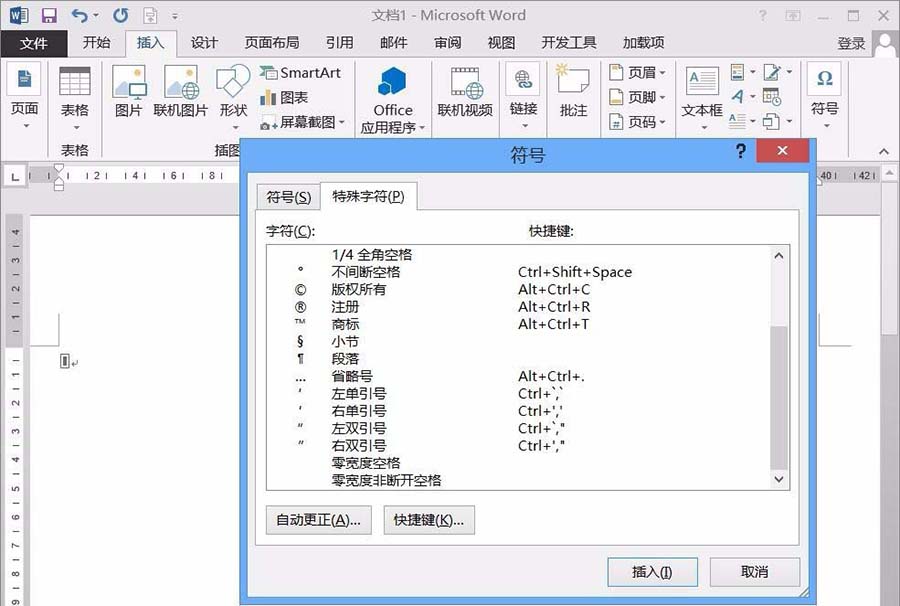
1、打开word2013这款软件之后我们在开始菜单里找到段落选项,在该选项内找到显示/隐藏编辑标记选项,如图所示:
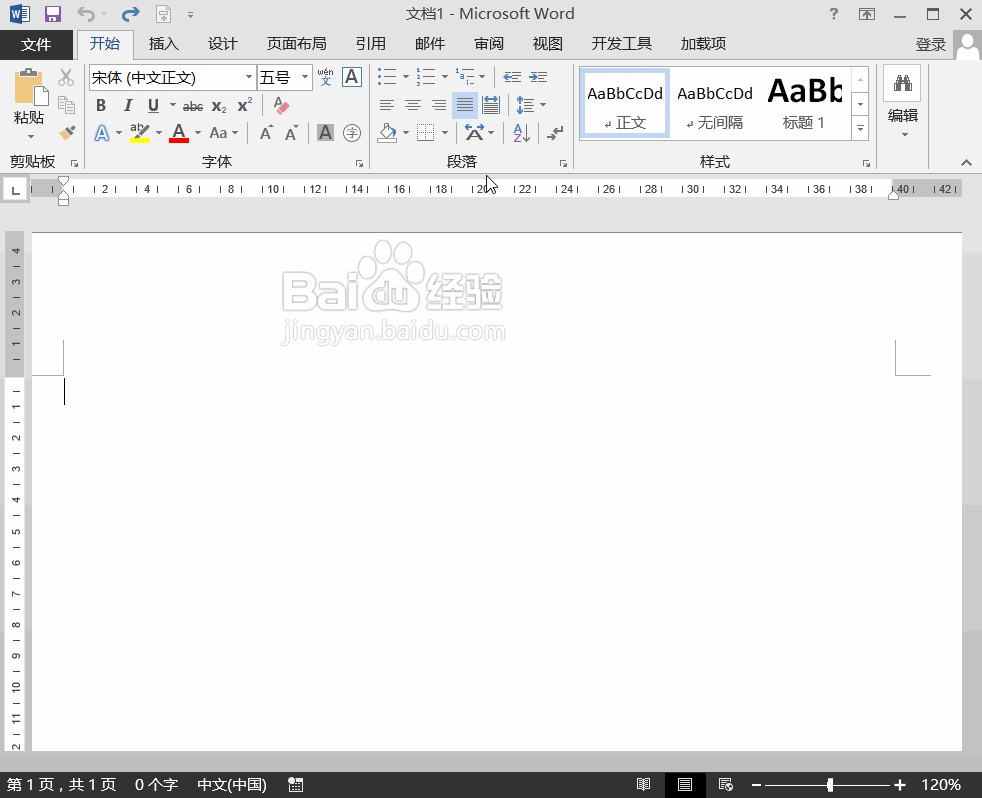
2、我们在段落里点击显示/隐藏编辑标记选项,此时该选项就出勾选状态,如图所示:

3、我们再在打开的界面内找到插入选项,点击该选项在其编辑区里找到符号选项,如图所示:
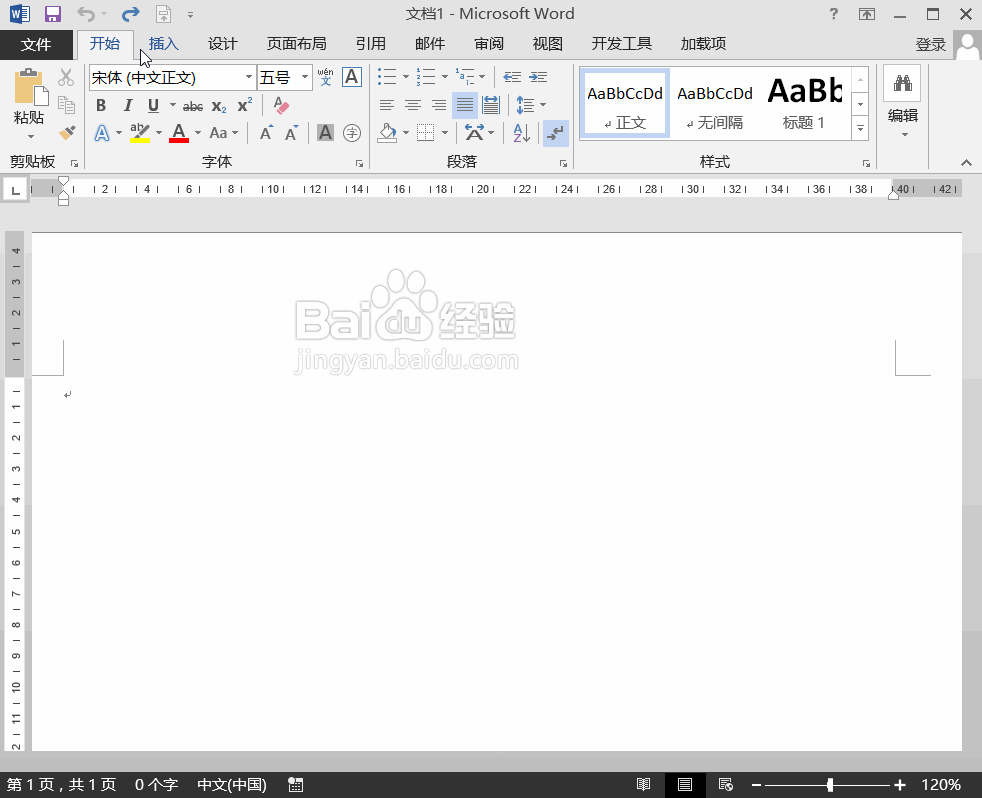
4、点击符号选项在其下拉菜单那里找到其他符号选项,点击该选项弹出符号对话框,如图所示:
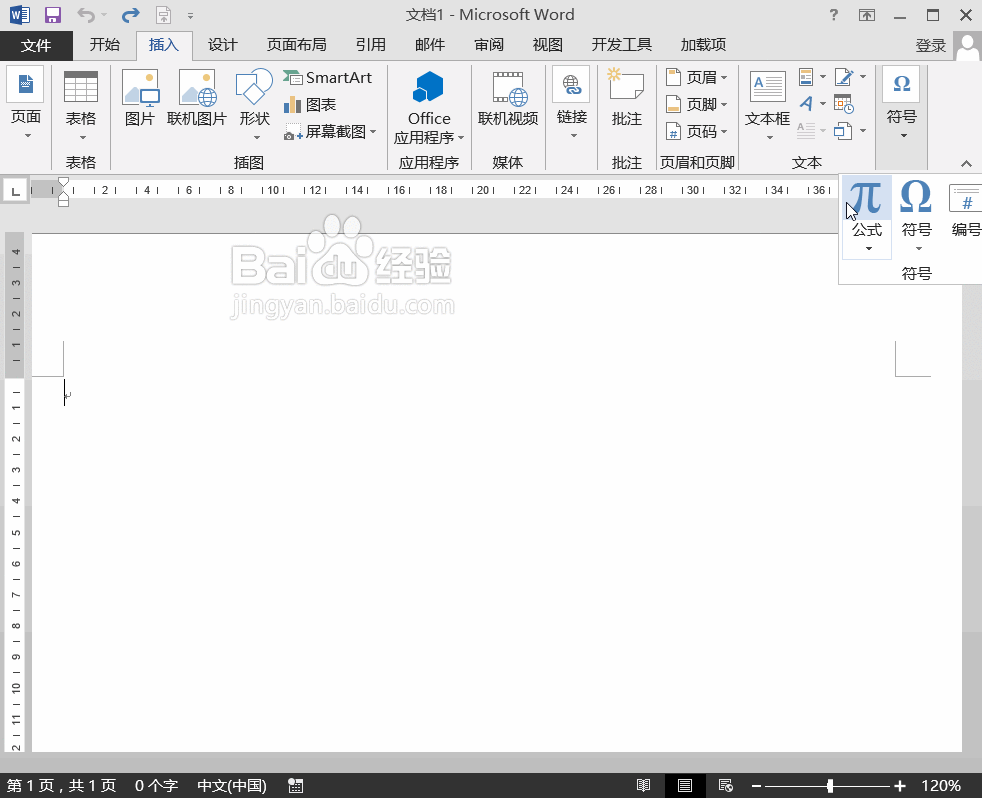
5、在符号对话框内我们找到特殊字符选项,点击该选项进入特殊字符的设置界面,如图所示:
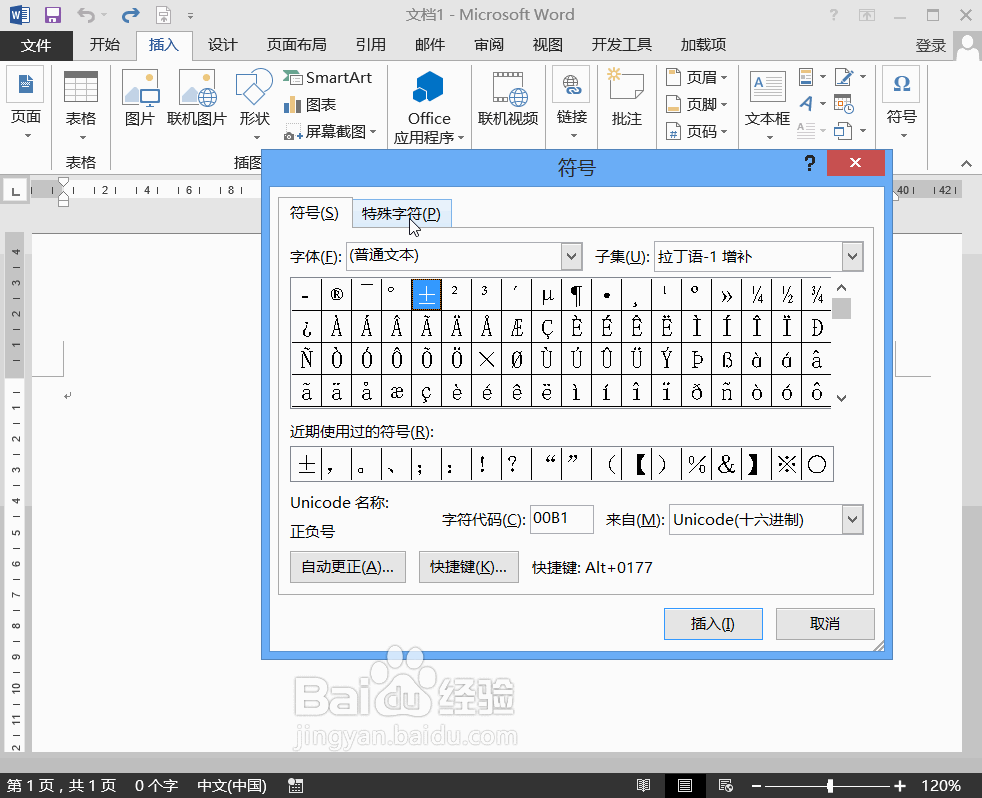
6、在特殊字符内找到零宽度非断开空格选项,点击插入之后我们就设置好了,如图所示:
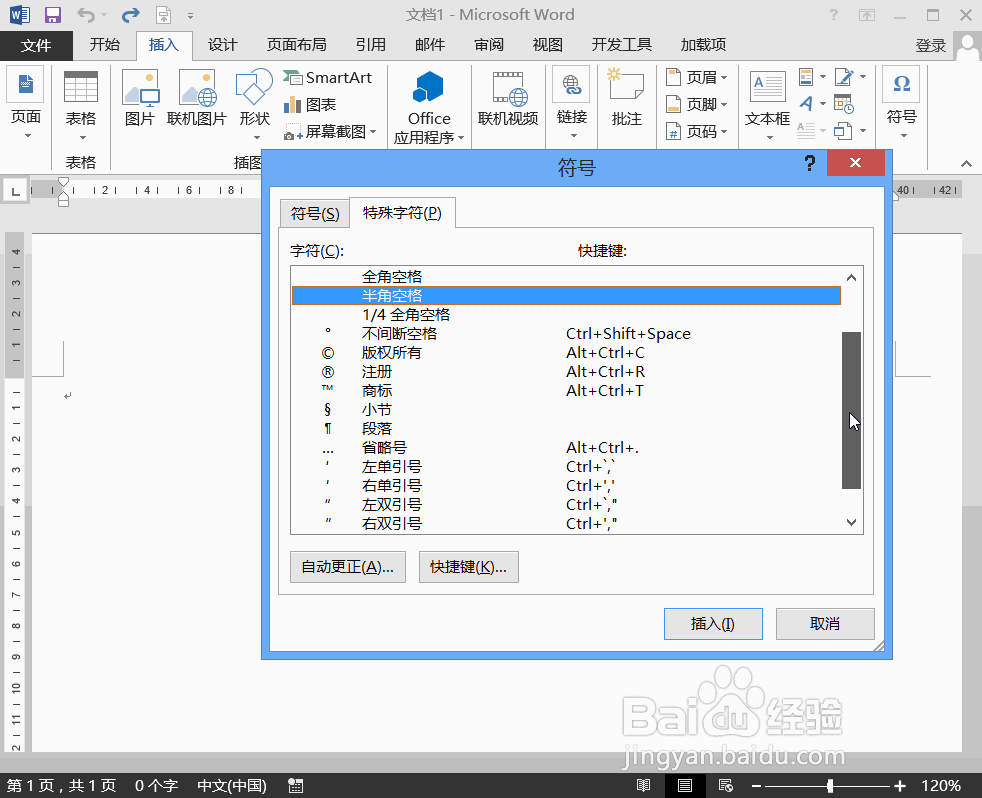
以上就是Word换行条件的设置方法,希望大家喜欢,请继续关注科站长。
相关推荐:
上一篇:word怎么换照片的底色?用Word把证件照底色换成蓝色教程
栏 目:office激活
下一篇:为什么word 2007文件在不同电脑上排版显示不同?应该如何解决?
本文标题:Word2013怎么设置词语不换行? Word换行条件的设置方法
本文地址:https://fushidao.cc/wangzhanyunying/16103.html
您可能感兴趣的文章
- 08-01Office 2007怎么美化表格?Office 2007怎么套用表格格式
- 08-01office 2010激活错误代码0X8007000D如何解决?
- 08-01Office 2010中文版怎么转换为英文版?
- 08-01Office 2010如何把Word转换成PDF格式
- 08-01office2016打开卡顿怎么办?office2016打开缓慢的解决技巧
- 08-01Office2013电话怎么激活?Office2013永久激活方法
- 08-01求Office2013密钥?2017最新Office2013激活密钥
- 08-01Office2010最新激活密钥有哪些?Office2010激活密钥分享大全
- 08-01Office2016怎么安装?Office2016安装激活教程
- 08-01office2007密钥哪里找?office2007永久密钥序列号


阅读排行
- 1Office 2007怎么美化表格?Office 2007怎么套用表格格式
- 2office 2010激活错误代码0X8007000D如何解决?
- 3Office 2010中文版怎么转换为英文版?
- 4Office 2010如何把Word转换成PDF格式
- 5office2016打开卡顿怎么办?office2016打开缓慢的解决技巧
- 6Office2013电话怎么激活?Office2013永久激活方法
- 7求Office2013密钥?2017最新Office2013激活密钥
- 8Office2010最新激活密钥有哪些?Office2010激活密钥分享大全
- 9Office2016怎么安装?Office2016安装激活教程
- 10office2007密钥哪里找?office2007永久密钥序列号
推荐教程
- 11-30正版office2021永久激活密钥
- 11-25怎么激活office2019最新版?office 2019激活秘钥+激活工具推荐
- 11-22office怎么免费永久激活 office产品密钥永久激活码
- 11-25office2010 产品密钥 永久密钥最新分享
- 07-012025最新office2010永久激活码免费分享,附office 2010激活工具
- 11-30全新 Office 2013 激活密钥 Office 2013 激活工具推荐
- 11-22Office2016激活密钥专业增强版(神Key)Office2016永久激活密钥[202
- 11-25正版 office 产品密钥 office 密钥 office2019 永久激活
- 11-22office2020破解版(附永久密钥) 免费完整版
- 11-302023 全新 office 2010 标准版/专业版密钥






